Ce tutoriel vous montrera comment installer Mailtrain sur Ubuntu 18.04. Mailtrain est une application de newsletter auto-hébergée open source, une alternative aux fournisseurs de services de messagerie commerciaux comme Mailchimp. Vous pouvez utiliser Mailtrain pour envoyer des e-mails à vos abonnés via votre propre serveur de messagerie ou en utilisant n'importe quel service d'envoi d'e-mails (Mailjet, SendGrid, AmazonSES, Mailgun, etc.) via un relais SMTP.
Mailtrain est publié sous les termes de la licence GPL v3.0, construit sur Node.js et MySQL/MariaDB. La dernière version est la v1.24.1, publiée le 27 septembre 2018. Les fonctionnalités de Mailtrain sont les suivantes :
- Il vous permet de gérer facilement de grandes listes de diffusion (comme 1 million d'abonnés).
- Vous pouvez ajouter des abonnés manuellement, via l'API, ou importer à partir d'un fichier CSV.
- Il prend en charge les champs personnalisés (champs de texte, chiffres, listes déroulantes ou cases à cocher), les balises de fusion et les formulaires personnalisés.
- Segmentation de la liste.
- Campagne RSS :générez automatiquement la newsletter à partir du flux RSS et envoyez-la aux abonnés.
- Les abonnés peuvent télécharger leur clé publique GPG et Mailtrain enverra des newsletters chiffrées.
- Vous permet de vérifier les statistiques de clics individuels pour chaque lien.
- Éditeurs de modèles avancés et éditeur de code HTML.
- Automatisation :envoyez des e-mails spécifiques lorsque l'utilisateur active votre déclencheur prédéfini.
Prérequis
Pour exécuter Mailtrain avec Docker, vous avez besoin d'un serveur avec au moins 1 Go de RAM. Vous pouvez cliquer sur ce lien spécial pour obtenir un crédit gratuit de 100 $ sur DigitalOcean. (Pour les nouveaux utilisateurs uniquement). Si vous êtes déjà un utilisateur de DigitalOcean, vous pouvez cliquer sur ce lien spécial pour obtenir un crédit gratuit de 50 $ sur Vultr (pour les nouveaux utilisateurs uniquement). Une fois que vous avez un compte chez DigitalOcean ou Vultr, installez Ubuntu 18.04 sur votre serveur et suivez les instructions ci-dessous.
Vous devez également avoir un nom de domaine. J'ai enregistré mon nom de domaine auprès de NameCheap car le prix est bas et ils offrent une protection gratuite de la confidentialité whois.
Comment installer Mailtrain sur le serveur Ubuntu 18.04
Le moyen le plus simple d'installer Mailtrain consiste à utiliser Docker. Nous devons d'abord installer Docker et Docker Compose, dont la dernière version peut être installée à partir du référentiel officiel de Docker. Les étapes suivantes concernent Ubuntu 18.04.
Créez un fichier de liste source pour le référentiel Docker.
sudo nano /etc/apt/sources.list.d/docker.list
Copiez la ligne suivante et collez-la dans le fichier.
deb [arch=amd64] https://download.docker.com/linux/ubuntu bionic stable
Enregistrez et fermez le fichier. Importez ensuite la clé PGP de Docker en exécutant la commande ci-dessous.
curl -fsSL https://download.docker.com/linux/ubuntu/gpg | sudo apt-key add -
Étant donné que ce référentiel utilise une connexion HTTPS, nous devons également installer apt-transport-https et ca-certificates paquet.
sudo apt install apt-transport-https ca-certificates
Ensuite, mettez à jour l'index du package et installez la dernière version de Docker CE (Community Edition).
sudo apt update sudo apt install docker-ce
Une fois installé, le démon Docker devrait être automatiquement démarré. Vous pouvez le vérifier avec :
systemctl status docker
Sortie :
● docker.service - Docker Application Container Engine
Loaded: loaded (/lib/systemd/system/docker.service; enabled; vendor preset: enabled)
Active: active (running) since Wed 2018-10-17 16:27:42 CST; 9min ago
Docs: https://docs.docker.com
Main PID: 6675 (dockerd)
Tasks: 18
CGroup: /system.slice/docker.service
├─6675 /usr/bin/dockerd -H fd://
└─6696 docker-containerd --config /var/run/docker/containerd/containerd.toml S'il n'est pas en cours d'exécution, démarrez le démon avec cette commande :
sudo systemctl start docker
Et activez le démarrage automatique au démarrage du système :
sudo systemctl enable docker
Vérifiez la version de Docker.
docker -v
Exemple de sortie :
Docker version 18.06.1-ce, build e68fc7a
Vous pouvez installer la dernière version de docker compose en utilisant le pip Gestionnaire de packages Python.
sudo apt install python-pip sudo pip install docker-compose
Vérifiez la version de Docker Compose.
docker-compose --version
Exemple de sortie :
docker-compose version 1.22.0, build f46880f
Exécuter Mailtrain avec Docker
Téléchargez les fichiers Mailtrain à partir du référentiel Github.
sudo apt install git git clone git://github.com/Mailtrain-org/mailtrain.git
Changer le nom d'un fichier.
cd mailtrain mv docker-compose.override.yml.tmpl docker-compose.override.yml
Vous pouvez maintenant modifier docker-compose.yml fichier pour modifier les identifiants de connexion par défaut de l'utilisateur MySQL. Démarrez ensuite les conteneurs définis dans docker-compose.yml fichier.
sudo docker-compose up -d
Le mailtrain_default réseau sera créé et 3 conteneurs seront en cours d'exécution :mailtrain-latest , mysql et redis , comme vous pouvez le voir en exécutant les commandes suivantes :
sudo docker network ls sudo docker ps
Vous pouvez maintenant accéder à l'interface Web de Mailtrain via le port 3000.
your-server-ip:3000
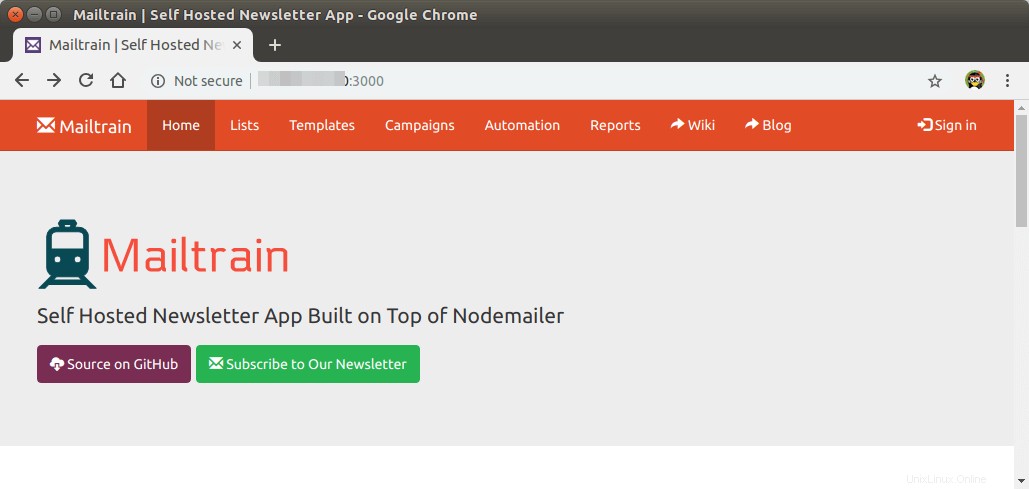
Configuration du proxy inverse et activation du HTTPS
Avant d'utiliser l'interface Web Mailtrain, plaçons-la derrière Nginx, puis activons HTTPS. Installez le serveur Web Nginx sur Ubuntu 18.04 avec :
sudo apt install nginx
Créez un fichier de bloc de serveur pour Mailtrain.
sudo nano /etc/nginx/conf.d/mailtrain.conf
Copiez et collez les lignes suivantes dans le fichier. Vous pouvez créer un sous-domaine pour Mailtrain comme ci-dessous. N'oubliez pas de créer un enregistrement A pour ce sous-domaine.
server {
listen [::]:80;
listen 80;
server_name newsletter.linuxbabe.com;
location / {
proxy_set_header Host $http_host;
proxy_set_header X-Real-IP $remote_addr;
proxy_pass http://127.0.0.1:3000;
proxy_http_version 1.1;
proxy_set_header Upgrade $http_upgrade;
proxy_set_header Connection "upgrade";
proxy_next_upstream error timeout http_502 http_503 http_504;
}
}
Enregistrez et fermez le fichier. Testez ensuite les configurations Nginx.
sudo nginx -t
Si le test réussit, rechargez Nginx pour que les modifications prennent effet.
sudo systemctl reload nginx
Vous devriez maintenant pouvoir accéder à l'interface Web de Mailtrain via votre sous-domaine :newsletter.your-domain.com .
Activer HTTPS avec Let's Encrypt
Installez le client Let's Encrypt (certbot) sur votre serveur Ubuntu 18.04.
sudo apt install software-properties-common sudo add-apt-repository ppa:certbot/certbot sudo apt install certbot python3-certbot-nginx
Ensuite, vous pouvez utiliser le plugin Nginx pour obtenir et installer automatiquement un certificat TLS en exécutant la commande suivante.
sudo certbot --nginx --agree-tos --redirect --hsts --staple-ocsp --email your-email-address -d newsletter.your-domain.com
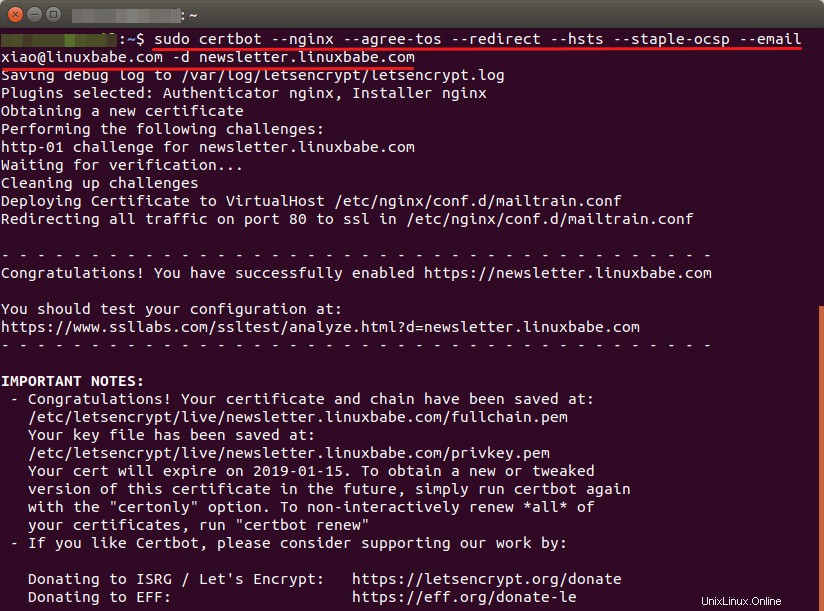
Vous pouvez désormais accéder à l'interface Web de Mailtrain via votre nom de domaine et une connexion HTTPS sécurisée.
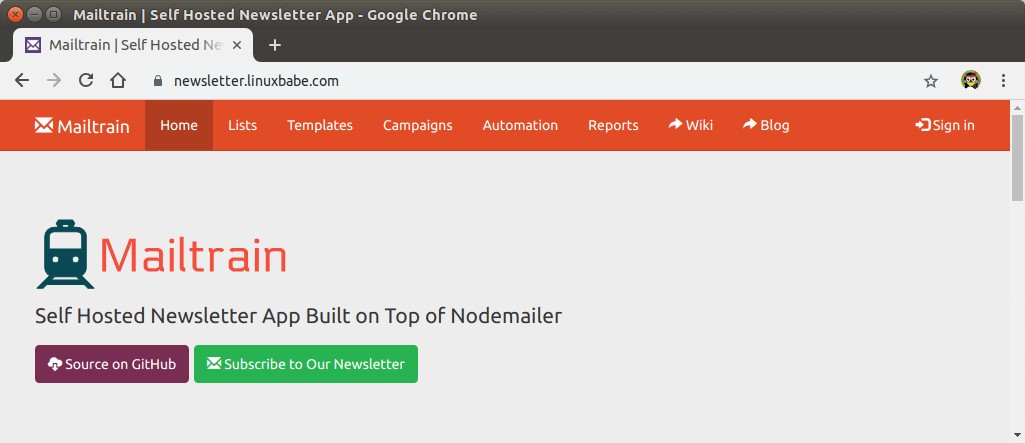
Connectez-vous avec le nom d'utilisateur admin et le mot de passe test . Modifiez ensuite l'adresse e-mail et le mot de passe de votre compte. Accédez à la page des paramètres pour modifier les configurations par défaut. Vous devez modifier l'adresse de service de http://localhost:3000/ à votre sous-domaine.
Dans les Mailer Settings , vous pouvez utiliser SMTP si vous disposez de votre propre serveur de messagerie ou si vous utilisez Amazon SES. En fait, vous pouvez également utiliser d'autres services de relais SMTP dans le SMTP onglet.
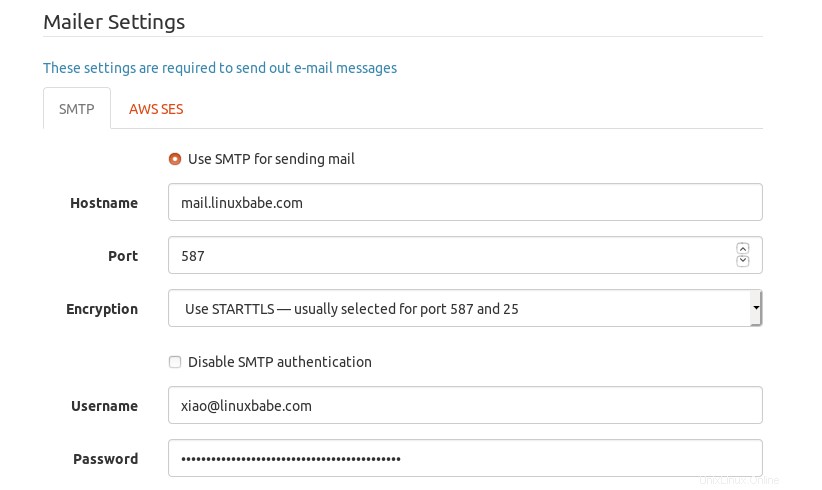
Enregistrez vos paramètres. Ensuite, vous pouvez créer une liste pour tester les fonctionnalités de Mailtrain.
J'espère que ce tutoriel vous a aidé à installer Mailtrain sur Ubuntu 18.04 avec Docker. Comme toujours, si vous avez trouvé cet article utile, abonnez-vous à notre newsletter gratuite pour obtenir plus de conseils et d'astuces. Prenez soin de vous.